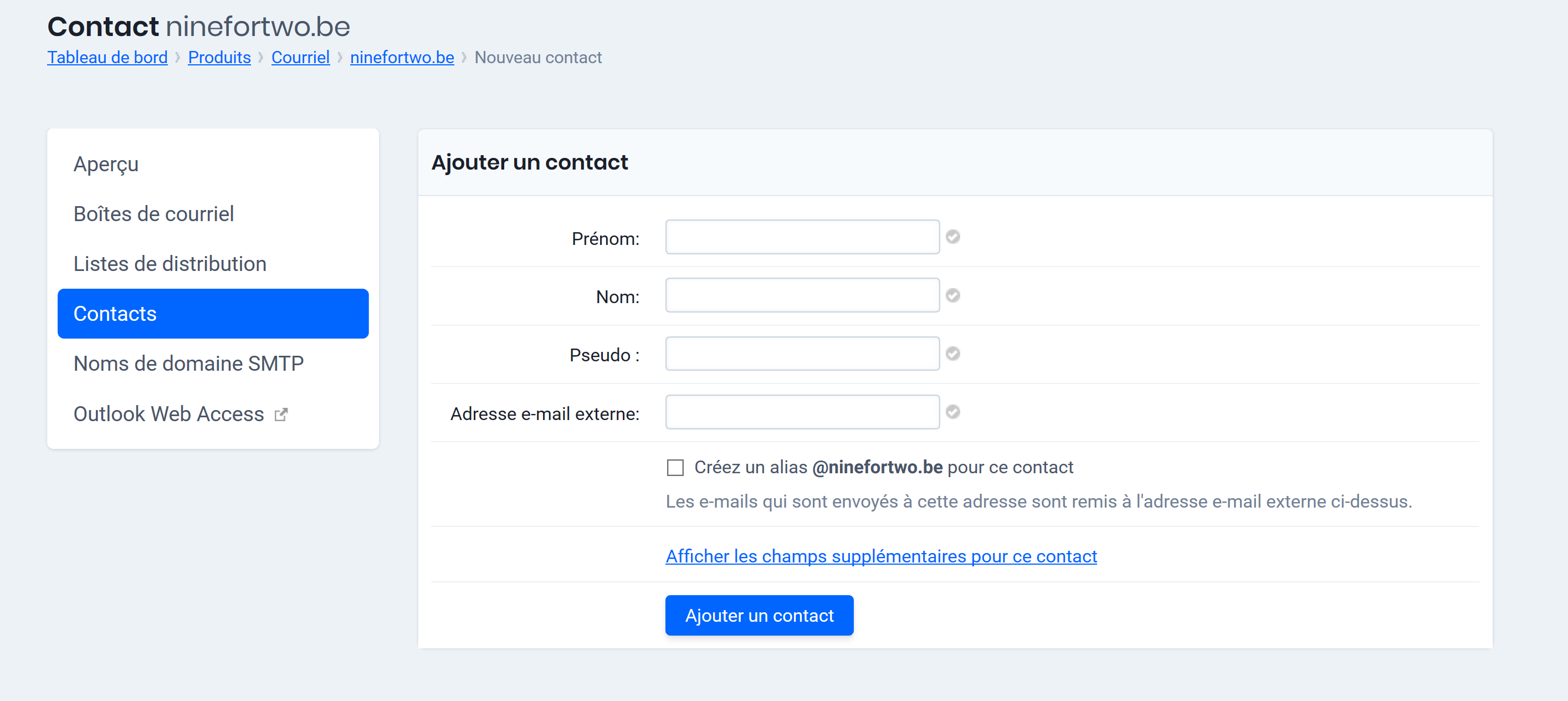Pour créer votre propre adresse mail, vous n’avez pas nécessairement besoin de votre propre boîte mail chez Combell. Vous pouvez aussi créer une adresse mail qui vous permettra de transférer les e-mails vers une adresse mail existante. C’est ce que l’on appelle un alias d’e-mail.
Créez une adresse mail avec renvoi vers une autre adresse mail existante
Créez une adresse mail avec un alias d’e-mail. Les messages arriveront ainsi dans une autre boîte mail existante.
Veuillez suivre les étapes suivantes dans le panneau de contrôle :
- Allez dans « Mes produits » > « Hébergement d’e-mail » > Cliquez sur « Gérer l’e-mail » à côté du domaine pour lequel vous souhaitez configurer une redirection d’e-mail.
- Sélectionnez « Rédirections mail » dans le menu de gauche. Puis cliquez sur « Ajouter ».
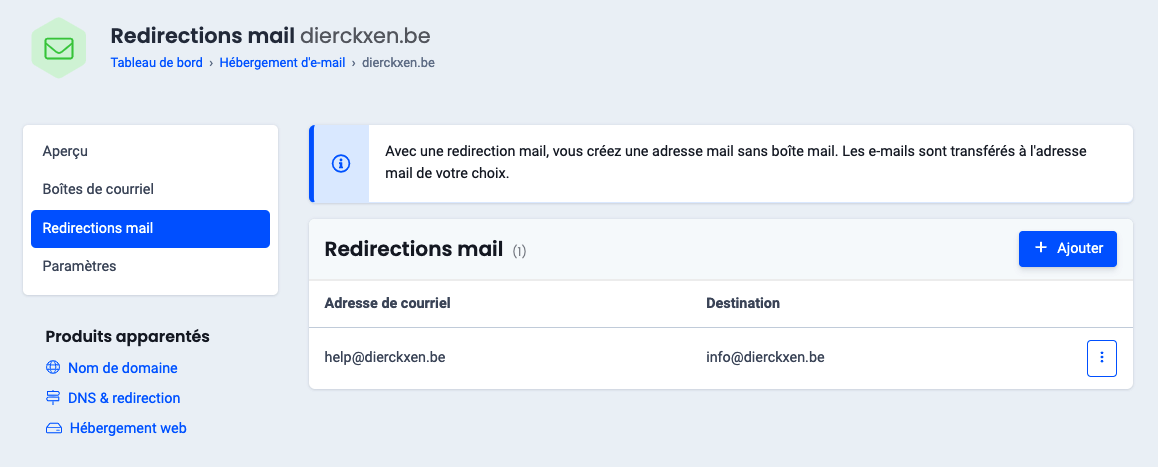
- Saisissez les données comme indiqué ci-dessous pour créer votre adresse mail (alias) (voir illustration) :
- Adresse de courriel : Saisissez l’adresse mail que vous souhaitez.
- Destination : Saisissez une adresses mail a quelle vous souhaitez envoyer les messages à partir de votre nouvelle adresse mail.
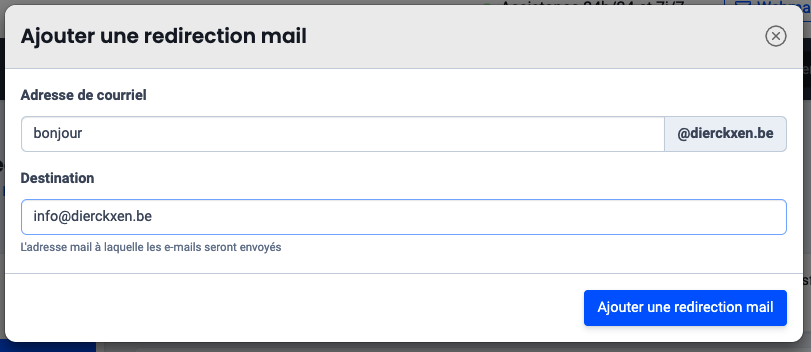
- Confirmez et votre adresse mail (alias) sera activée.Saisissez l’adresse mail (alias) et la ou les destinations souhaitées
Configurez une adresse mail/redirection si vous utilisez Exchange
Avec Exchange, la création d’un alias d’e-mail se fait de manière quelque peu différente.
Veuillez suivre les étapes suivantes dans le panneau de contrôle :
- Allez dans « Mes produits » > « Hébergement d’e-mail » > Cliquez sur « Gérer l’e-mail » à côté du domaine pour lequel vous souhaitez configurer une redirection d’e-mail.
- Sélectionnez « Contacts » dans le menu de gauche.
- Créez un nouveau contact. Saisissez les coordonnées et cochez la case indiquant que vous souhaitez créer un alias pour ce contact.
Vous aurez ensuite la possibilité de créer une adresse mail qui redirigera les messages vers l’adresse mail externe (voir illustration).- Adresse mail externe : Saisissez l’adresse mail à laquelle vous souhaitez que les messages soient envoyés à partir de votre nouvelle adresse mail.
- Destination : Saisissez ici l’adresse mail de votre choix.
- Ajoutez le contact et votre adresse mail (alias) sera activée.